Приказује се пуњење, али се проценат батерије не повећава
Ако ваш рачунар приказује да је пуњач прикључен, а ипак се проценат батерије не повећава, то може бити само случај квара софтвера или је батерија можда престара и пуни се преспоро. Такође је могуће да је сам пуњач неисправан и да ћете можда морати да га замените. Овај чланак разматра проблеме и нуди неколико савета за решавање проблема када се приказује пуњење, али проценат батерије се не повећава.

Приказује се пуњење, али се проценат батерије не повећава(Battery)
Понекад поновно покретање лаптопа може решити проблем. Једноставно(Simply) искључите лаптоп док је још увек у режиму пуњења. Поново покрените(Restart) и видите да ли помаже. Ако не, следите дате методе. Један од њих би могао радити за вас ако вам се проценат батерије не повећава.
Хард Ресет Виндовс 10 уређај
Меко ресетовање је место где користите опцију Ресетуј овај рачунар да бисте ресетовали свој (Reset This PC)Виндовс 10(Windows 10) . Али овде не ресетујемо Виндовс 10(Windows 10) ОС. Ресетујемо уређај који ради под оперативним системом. То се зове хард ресет.
За хард ресетовање Виндовс 10(Windows 10) уређаја-
- Искључите пуњач
- Искључите лаптоп
- Отворите задњу страну машине и извадите батерију
- Док држите батерију даље од машине, притисните и држите тастер за напајање уређаја најмање 30 секунди да бисте потпуно испразнили кондензаторе
- Вратите батерију у отвор где иде
- Укључите уређај
- Укључите пуњач
Погледајте да ли су горњи кораци помогли. Ако и даље приказује пуњење, али се проценат батерије не повећава, можда ћете желети да проверите следећи метод.5
Деинсталирајте управљачки програм батерије и поново га инсталирајте
То може бити случај неисправног или оштећеног драјвера уређаја. Поновна инсталација би то могла поправити.
- Искључите пуњач
- Отворите Управљач уређајима(Device Manager) из ВинКс менија(WinX Menu)
- Проширите(Expand) све уносе у Управљачу уређајима(Device Manager)
- Проширите батерију
- Кликните на Деинсталирај(Click Uninstall) за све уносе адаптера(Adapter) или батерије(Battery) које тамо видите
- Ваш рачунар ће тражити потврду, а ви само притисните тастер Ентер(Enter)
- Када уклоните управљачки програм за батерију, поново покрените рачунар
- Након поновног покретања, поново дођите овде, кликните десним тастером миша на Баттери(Battery) и изаберите Сцан фор Хардваре Цхангес(Scan for Hardware Changes)
- Ваш рачунар ће аутоматски потражити управљачки програм батерије и инсталирати га.
- Укључите пуњач и погледајте да ли је проблем решен.
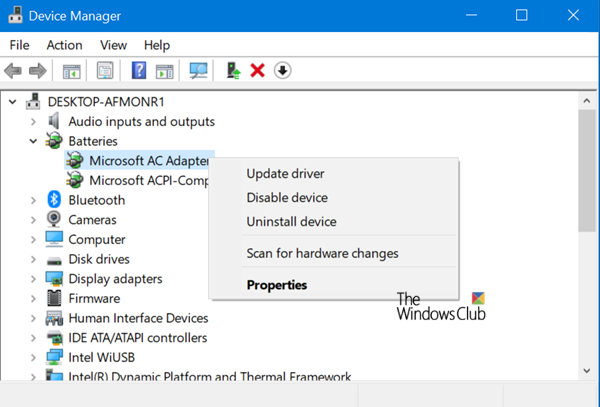
Можда ћете желети да проверите и свој пуњач. Ако можете, набавите други пуњач од пријатеља или у продавници и погледајте да ли вам промена пуњача помаже. Ако јесте, добро. Ако није, можда је реч о поквареном оперативном систему Виндовс 10(Windows 10) који се може поправити покретањем опције Ресет тхис ПЦ(Reset This PC)(Reset This PC) из подешавања.
Ако ниједан од горе наведених метода не успије, батерија се може оштетити. Размислите о његовој замени.
Повезано читање(Related read) : Виндовс 10 лаптоп Батерија се полако пуни(Windows 10 laptop Battery charging slowly) .
Related posts
Како напунити лаптоп без пуњача?
Најбоље апликације за праћење батерије, аналитику и статистику за Виндовс 11/10
Најбољи софтвер за тестирање батерије лаптопа и дијагностички алати за Виндовс 11/10
Бесплатан софтвер за ограничавање батерије за Виндовс 10
Како проверити ниво батерије помоћу командне линије у оперативном систему Виндовс 11/10
Управљајте подешавањима обавештења о батерији помоћу уређивача регистра или групних смерница
Направите обавештење о пуном напуњењу батерије лаптопа у оперативном систему Виндовс 11/10
Оптимизатор батерије: Оптимизирајте радни век батерије вашег Виндовс лаптопа
Како омогућити преостало време батерије у оперативном систему Виндовс 10
Обавештење о ниској батерији не ради на лаптопу са оперативним системом Виндовс 11/10
Савети за побољшање трајања батерије бежичне тастатуре и миша
Уштеда батерије не ради на Виндовс лаптопу
Ваша батерија је доживјела трајни квар и треба је замијенити
Како онемогућити позадинску синхронизацију са сервером када је на батерији
Решите проблем са пражњењем батерије Сурфаце Боок током играња игара, спавања, ВР
БАТЕкперт: Бесплатан софтвер за праћење батерије лаптоп рачунара за Виндовс рачунар
Савети за коришћење батерије за лаптоп рачунаре и водич за оптимизацију за кориснике оперативног система Виндовс
БаттериРепорт не ради – неочекиване грешке 0к422, 0кб7, 0к10д2
Најбољи начини да продужите животни век батерије вашег иПад-а
Шта се дешава када је батерија потпуно напуњена, али и даље повезана?
